使用U盘安装ISO原版镜像的方法(简单易行的系统安装方式)
- 百科大全
- 2024-06-02
- 37
在进行系统安装时,传统的光盘安装方式逐渐被U盘安装取代。使用U盘安装ISO原版镜像可以更加方便、快捷地进行操作。本文将为您详细介绍如何设置U盘为安装启动盘,并利用ISO原版镜像完成系统安装。
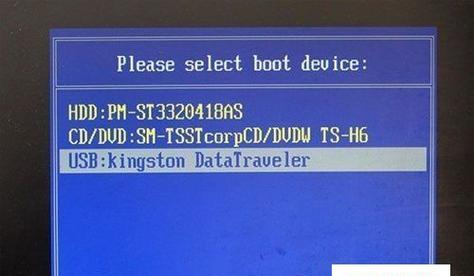
一、选择合适的U盘
合适的U盘是进行ISO原版镜像安装的前提,我们需要选择一个容量足够大的U盘,并确保U盘没有重要数据,因为在制作安装盘的过程中,U盘上的所有数据将会被删除。
二、下载ISO原版镜像文件
要进行ISO原版镜像安装,需要先从官方网站上下载系统的ISO镜像文件,确保下载到的镜像文件没有经过修改或损坏。
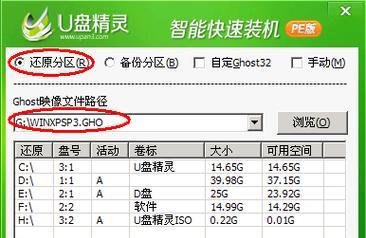
三、准备U盘
将选择好的U盘插入电脑,并格式化为FAT32格式。格式化过程中需要注意备份好U盘上的数据,因为格式化会清空U盘中的所有内容。
四、下载并运行制作启动U盘的软件
从官方网站上下载并安装一个专门用于制作启动U盘的软件,例如Rufus、UltraISO等。
五、设置U盘为启动盘
运行制作启动U盘的软件,在软件中选择U盘的位置,并导入之前下载的ISO原版镜像文件。设置好相关选项后,点击开始制作,等待制作完成。

六、重启电脑并进入BIOS设置
将制作好的U盘插入待安装系统的电脑中,重启电脑,在启动过程中按下相应键进入BIOS设置界面。
七、设置U盘为启动项
在BIOS设置界面中,找到启动项相关选项,并将U盘设置为第一启动项。保存设置并退出BIOS界面。
八、进入系统安装界面
重新启动电脑,此时系统将会从U盘启动,并进入系统安装界面。根据界面提示,选择合适的语言、时区等设置。
九、选择安装类型和磁盘分区
在系统安装界面中,选择自定义安装方式,并根据实际需求进行磁盘分区和选择安装类型。
十、开始安装系统
确认好安装选项后,点击开始安装系统,等待安装过程完成。过程中电脑会自动重启几次,请耐心等待。
十一、设置系统个性化选项
在安装完成后,系统会要求您设置一些个性化选项,例如用户名、密码等。根据实际需求进行设置。
十二、安装驱动程序和软件
安装完成后,根据需要安装系统所需的驱动程序和软件,以确保系统的正常运行。
十三、更新系统和软件
为了获得更好的系统体验和安全性,及时更新系统和软件非常重要。请确保系统连接到互联网,并进行系统和软件的更新。
十四、备份系统和数据
完成安装后,建议定期备份系统和重要数据,以防止意外情况导致数据丢失。
十五、
通过使用U盘安装ISO原版镜像,我们可以方便地完成系统安装。只需准备好合适的U盘、下载ISO原版镜像文件并进行相关设置,就可以轻松地完成系统安装过程。同时,及时更新系统和软件、定期备份数据也是保持系统稳定运行的重要步骤。
版权声明:本文内容由互联网用户自发贡献,该文观点仅代表作者本人。本站仅提供信息存储空间服务,不拥有所有权,不承担相关法律责任。如发现本站有涉嫌抄袭侵权/违法违规的内容, 请发送邮件至 3561739510@qq.com 举报,一经查实,本站将立刻删除。